Odinstalujte starý ovladač tiskárny
Někdy je majitel tiskového zařízení povinen aktualizovat svou konfiguraci. Některý software je však v konfliktu s předchozími verzemi. Proto je logické, že nejdříve musíte odstranit starý ovladač a teprve potom nainstalovat nový. Celý proces probíhá ve třech jednoduchých krocích, z nichž každý píšeme co nejpodrobněji.
Obsah
Odstraňte starý ovladač tiskárny
Kromě výše uvedeného důvodu uživatelé chtějí odinstalovat soubory kvůli zbytečné nebo nesprávné práci. Následující příručka je univerzální a je vhodná pro naprosto libovolnou tiskárnu, skener nebo multifunkční zařízení.
Krok 1: Odinstalujte software
Velký počet zvážených periferií pracuje s operačním systémem pomocí vlastního proprietárního softwaru, pomocí něhož jsou zasílány k tisku, úpravám dokumentů a dalším činnostem. Proto musíte tyto soubory nejprve odstranit. Můžete to provést takto:
- V nabídce "Start" přejděte na položku "Ovládací panely" .
- V nabídce, která se otevře, vyberte možnost "Programy a funkce".
- Najděte ovladač s názvem tiskárny a poklepejte na něj.
- V zobrazeném seznamu zařízení vyberte jednu nebo více požadovaných položek a klikněte na tlačítko "Smazat" .
- Rozhraní a funkčnost softwaru od každého výrobce jsou mírně odlišné, takže okno odinstalace může vypadat jinak, ale provedené akce jsou téměř totožné.
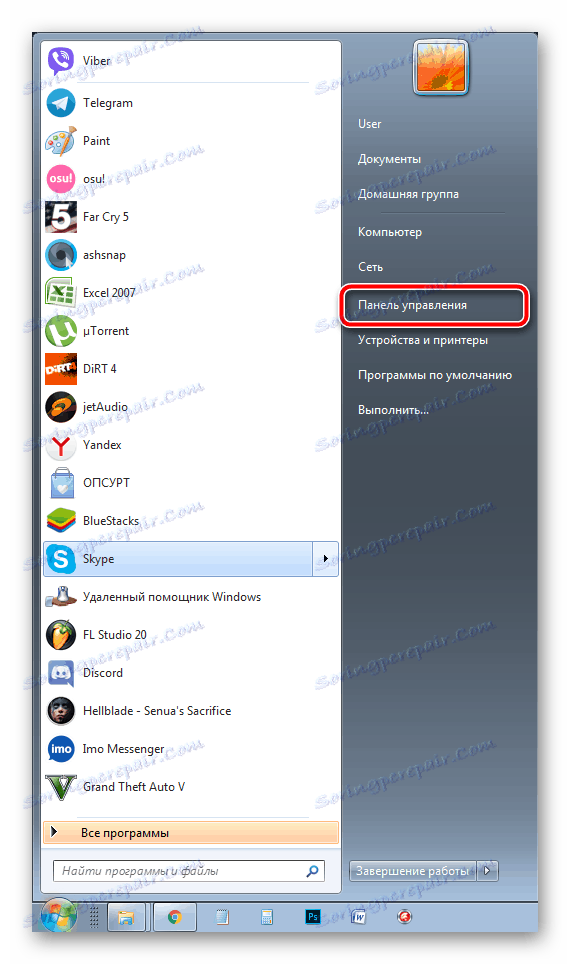
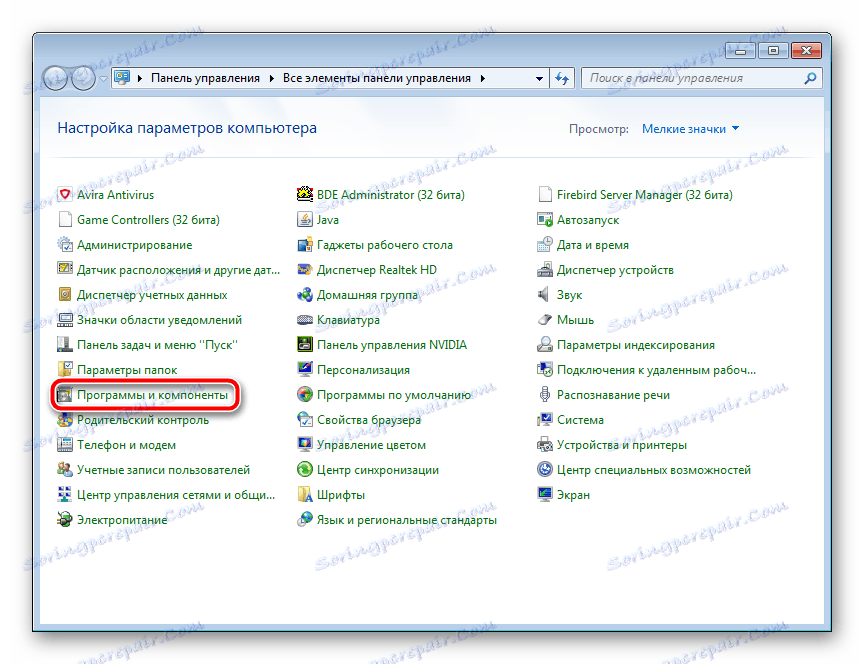
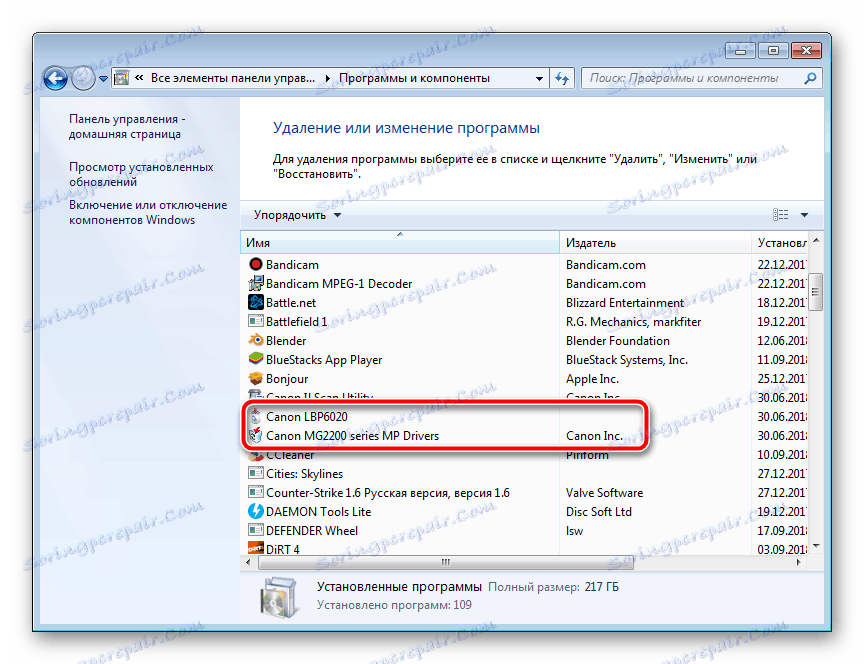
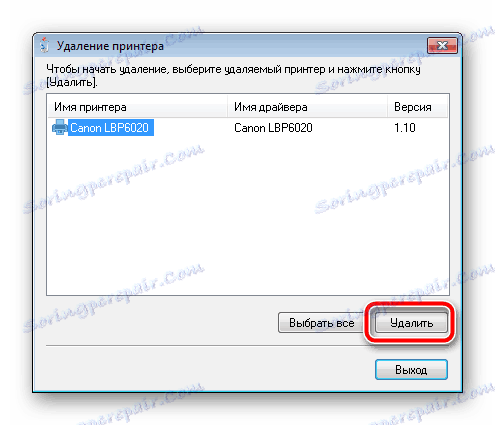

Po dokončení odebrání restartujte počítač a přejděte k dalšímu kroku.
Krok 2: Odstraňte zařízení ze seznamu hardwaru
Nyní, když již vlastní software přestane být v počítači, měli byste ze seznamu zařízení vymazat samotnou tiskárnu, takže při přidávání nového zařízení nevzniknou další konflikty. Provádí se doslova v několika akcích:
- Otevřete nabídku Start a přejděte do části Zařízení a tiskárny .
- V části "Tiskárny a faxy" klepněte levým tlačítkem myši na zařízení, které chcete odstranit, av horní liště vyberte položku "Smazat zařízení" .
- Potvrďte smazání a počkejte, než se dokončí proces.
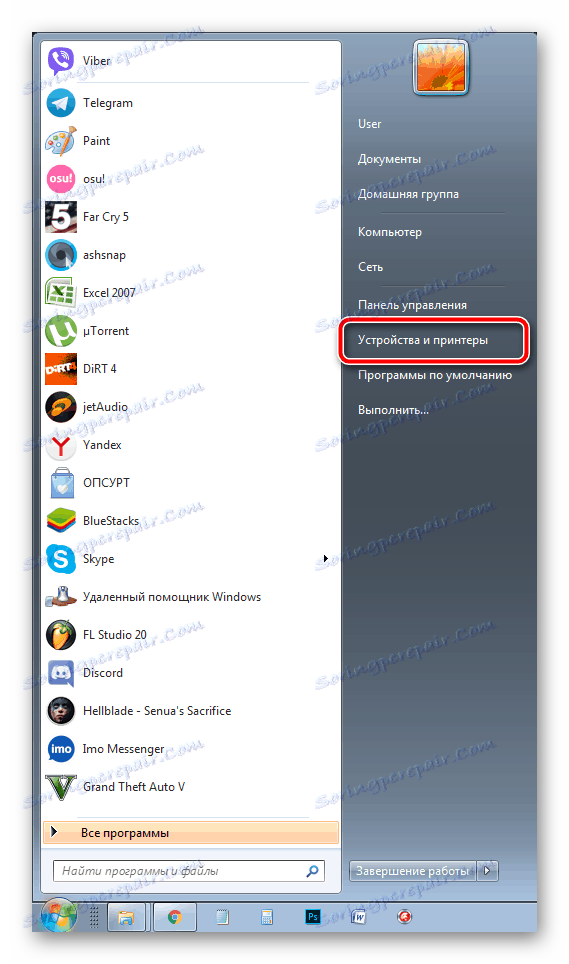
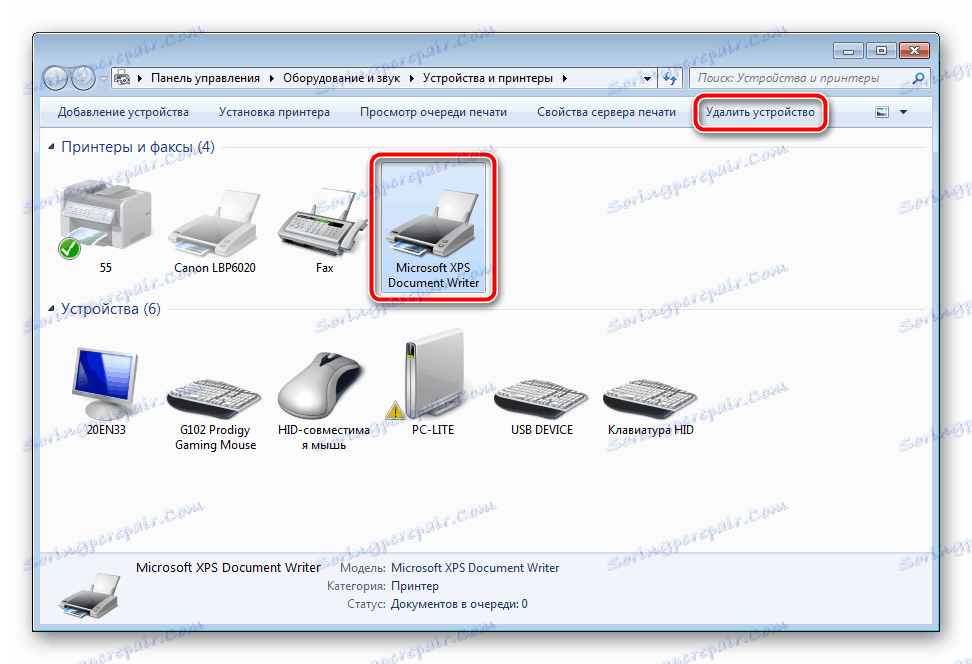

Nyní již nemusíte restartovat počítač, je lepší udělat to po třetím kroku, takže se k němu okamžitě přesuňte.
Krok 3: Odeberte ovladač z tiskového serveru
Tiskový server v operačním systému Windows ukládá informace o všech připojených periferiích. Tam jsou také aktivní ovladače. Chcete-li tiskárnu zcela odinstalovat, budete ji muset také odstranit. Provádějte následující manipulace:
- Otevřete "Spustit" kombinací kláves Win + R , zadejte následující příkaz a klikněte na tlačítko "OK" :
printui /s - Zobrazí se okno "Vlastnosti: Tiskový server" . Zde přepněte na kartu "Ovladače" .
- V seznamu nainstalovaných ovladačů tiskárny klepněte levým tlačítkem myši na řádek požadovaného zařízení a vyberte možnost "Odinstalovat" .
- Vyberte typ odinstalace a pokračujte.
- Potvrďte akci kliknutím na "Ano" .

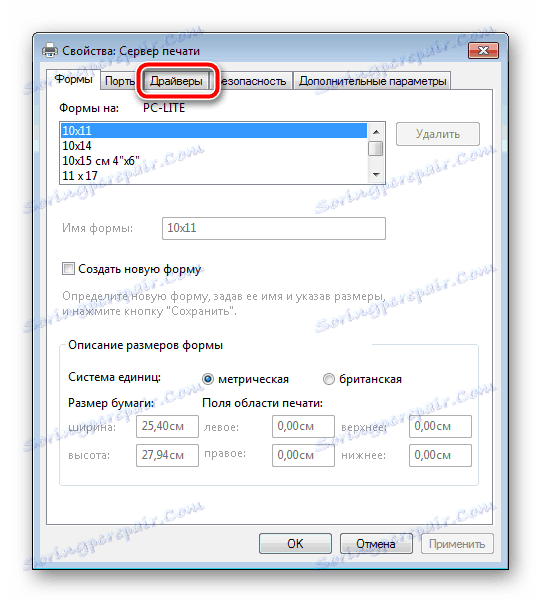
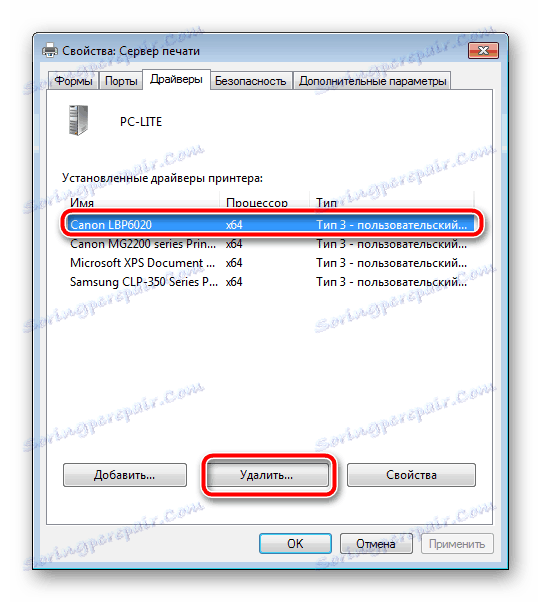
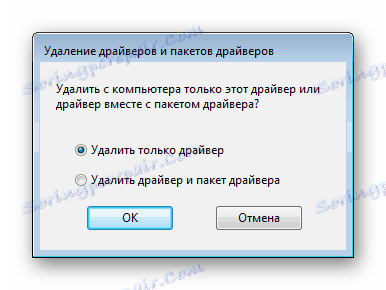

Nyní zůstane počkat, dokud nebude ovladač odstraněn, a můžete restartovat počítač.
Tím se dokončí odstranění starého ovladače tiskárny. Instalace nejnovější verze by mělo probíhat bez jakýchkoli chyb a aby nedošlo k žádnému problému, postupujte podle pokynů uvedených v článku na níže uvedeném odkazu.
Viz též: Instalace ovladačů tiskárny